MySQL在window上的基本使用
1、MySQL的下载安装和完全卸载
1.1、MySQL的下载和安装
MySQL5.5.4 安装包下载链接:https://pan.baidu.com/s/1FCONiIxFvhIBzDJ4Ao6P4Q 提取码:9crg
MySQL的安装流程可参考:https://blog.csdn.net/s_x123456/article/details/86754486
检验是否安装成:mysql -uroot -p你的密码 ,如果有版本提示即代表安装成。或者先输入 mysql –h localhost –u root -p ,然后再在出现的提示中输入密码也行。这几个命令也是连接MySQL的命令。
检验安装成功截图如下:
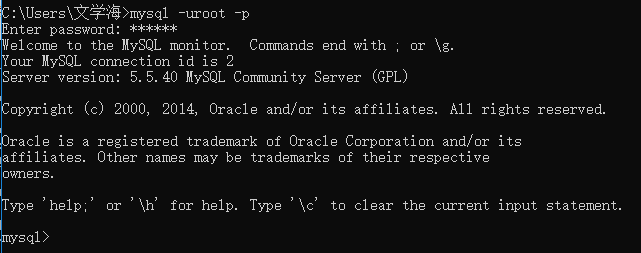
1.2、如何查看MySQL版本信息
参考:https://jingyan.baidu.com/article/7e4409530d8ddf2fc0e2ef9f.html
1.3、MySQL如何彻底卸载干净
MySQL如果没有卸载干净的话,就算重新安装也是不会安装成功的。
MySQL彻底卸载流程:
1)在MySQL安装的根目录下找到 my.ini 文件,打开该文件,可以找到类似于:datadir="C:/ProgramData/MySQL/MySQL Server 5.5/Data/" 这样的一行代码
2)在控制面板上直接卸载 MySQL
3)找到第一步中的路径,如上面 datadir="C:/ProgramData/MySQL/MySQL Server 5.5/Data/" ,则此时应该找到 C:/ProgramData/ 目录(ProgramData文件夹可能是隐藏的,此时可以设置系统可查看隐藏文件即可看到),在该目录下将 MySQL 文件夹删除掉即可。
2、启动关闭MySQL服务、登录退出MySQL
2.1、启动MySQL服务
MySQL安装后会自动在后台运行,并且默认开机自启动。如果关闭了MySQL服务以后,可以通过以下方式开启:
1)手动的方式
右键我的电脑 -> 管理 -> 服务和应用程序 -> 服务 -> 找到 MySQL 右键停止或者开启即可
或者是直接在 cmd 中输入 services.msc 也可查看服务,然后找到 MySQL 右键停止或者开启即可。
2)命令行方式
以管理员身份运行 cmd,输入 net start mysql 即可开启MySQL服务,输入 net stop mysql 即可关闭MySQL服务。(注意,不以管理员身份运行cmd,可能会提示拒绝访问。如何以管理员身份运行cmd自行百度)
如果启动失败报错:Can't connect to MySQL server on localhost (10061) 可参考:https://blog.csdn.net/wolfking0608/article/details/82784297
2.2、登录MySQL
1)登录本地的MySQL
启动MySQL服务后我们就可以连接MySQL了,我们可以在 cmd 中输入 mysql [–h localhost] -uroot -p你的密码,([]内的命令表示本地的MySQL,不输也行) 来进行连接,如果有提示 welcome to the mysql ... 即代表连接成功。或者先输入 mysql –u root -p ,然后再在出现的提示中输入密码也行。
2)登录远程的MySQL
如果远程MySQL是可以登录的话,我们可以通过在命令行中输入 mysql -hip -uroot -p密码 来连接远程的MySQL(ip指的是远程开启了MySQL服务的服务器 ip 地址)。或者输入 mysql --host=ip --user=root --password=密码 也行。
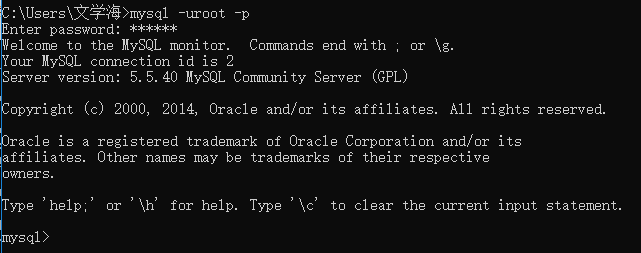
退出MySQL直接按 ctrl + c,或者输入 quit、exit都行。但此时只是退出MySQL命令行,MySQL服务器仍在后台运行。
3、MySQL的目录结构
一台计算机安装了MySQL数据库管理系统就可以称之为MySQL服务器。
3.1、安装目录
MySQL安装后默认的安装目录结构如下:
my.ini 就是MySQL的配置文件
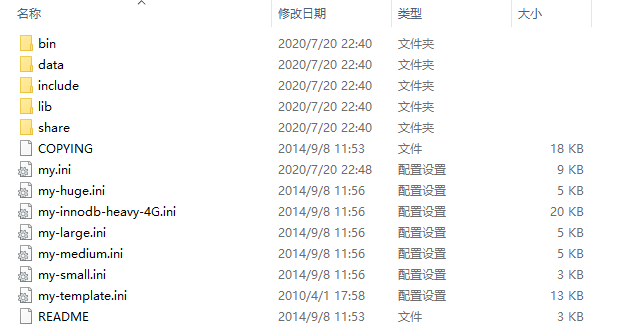
3.1、数据目录
MySQL的数据目录可以在安装目录的 my.ini 文件内找到,一般默认就是 datadir="C:/ProgramData/MySQL/MySQL Server 5.5/Data/" 这么一行代码,表示MySQL的数据就存储在 C:/ProgramData/MySQL/MySQL Server 5.5/Data/ 目录下。
该目录下的文件默认如下:
MySQL在安装后默认创建了三个数据库:mysql、performance_schema、test,一个数据库以一个文件夹的形式保存在电脑中,文件夹内的文件就是一个个表,表内存储着数据
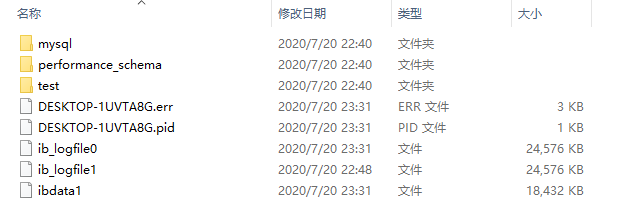



【推荐】国内首个AI IDE,深度理解中文开发场景,立即下载体验Trae
【推荐】编程新体验,更懂你的AI,立即体验豆包MarsCode编程助手
【推荐】抖音旗下AI助手豆包,你的智能百科全书,全免费不限次数
【推荐】轻量又高性能的 SSH 工具 IShell:AI 加持,快人一步
· 被坑几百块钱后,我竟然真的恢复了删除的微信聊天记录!
· 没有Manus邀请码?试试免邀请码的MGX或者开源的OpenManus吧
· 【自荐】一款简洁、开源的在线白板工具 Drawnix
· 园子的第一款AI主题卫衣上架——"HELLO! HOW CAN I ASSIST YOU TODAY
· Docker 太简单,K8s 太复杂?w7panel 让容器管理更轻松!
2021-01-18 Python的面向对象编程
2019-01-18 JS中数据结构之散列表
2019-01-18 JS中生成随机数